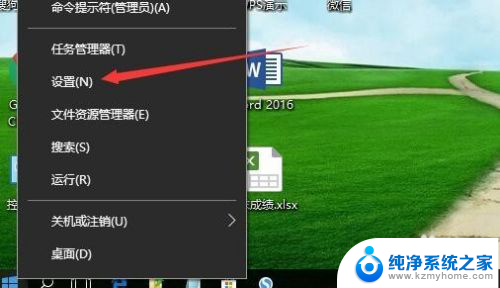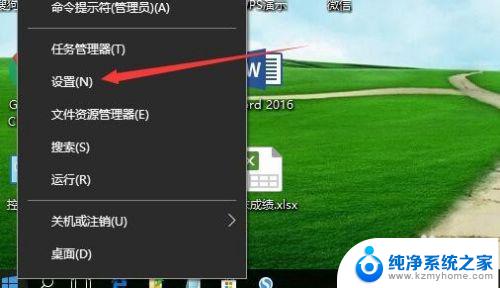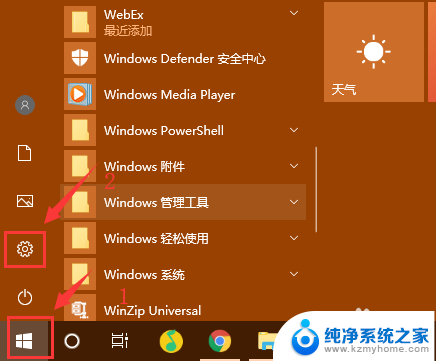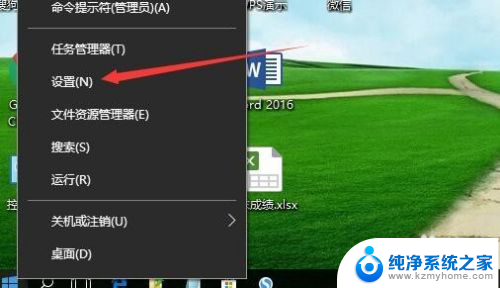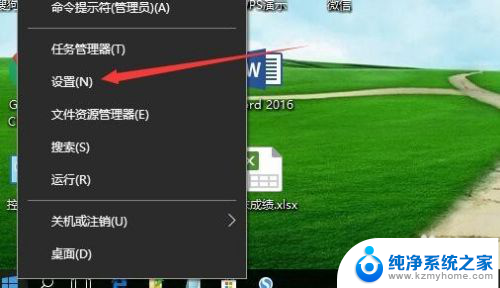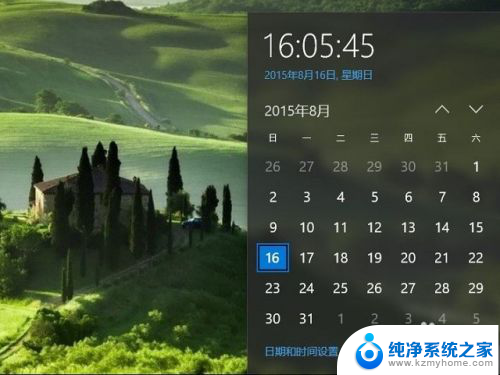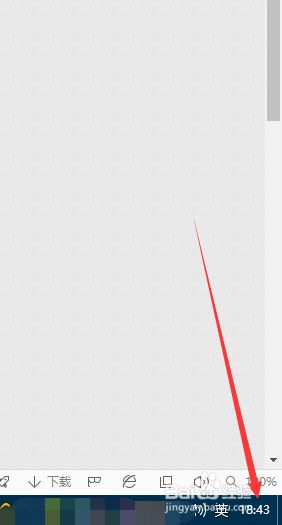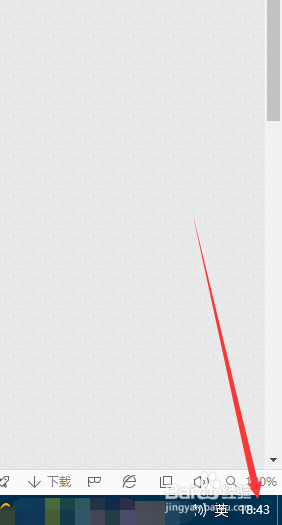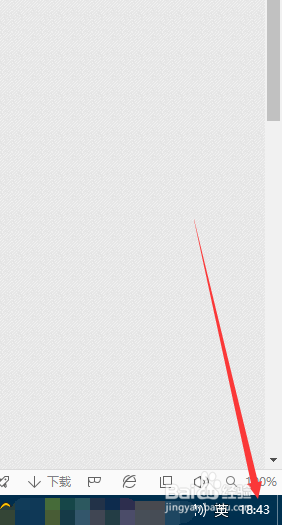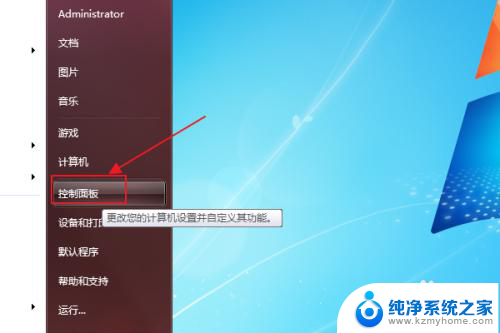win10 调整时间 win10如何修改时间和日期设置
更新时间:2024-02-04 11:06:10作者:jiang
Win10是微软最新的操作系统,它为用户提供了许多实用的功能和设置选项,其中之一就是时间和日期的调整。在使用Win10系统时,我们经常会遇到需要修改时间和日期的情况,比如旅行时需要调整时区,或者电脑时间与实际时间不一致等。Win10如何修改时间和日期设置呢?接下来我们将介绍一些简单的方法,帮助您轻松调整时间和日期设置,确保系统时间的准确性。
步骤如下:
1.在Windows10桌面,鼠标右键点击桌面左下角的开始按钮。在弹出的右键菜单中点击“设置”菜单项。
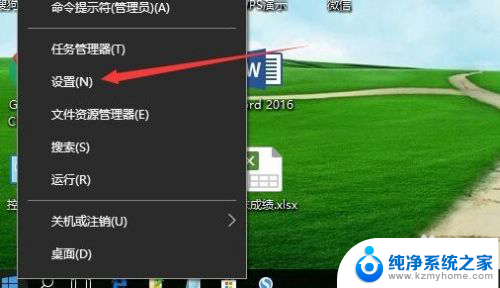
2.这时就会打开Windows10的设置窗口,点击窗口中的“时间和语言”图标。
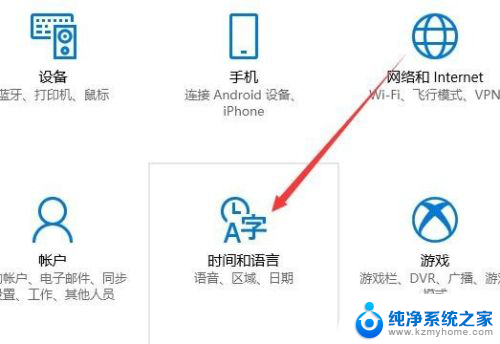
3.在打开的日期和时间窗口中,点击左侧边栏的“日期和时间”菜单项。
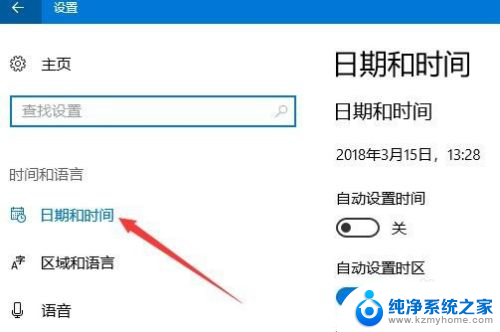
4.在右侧窗口中找到“更改日期和时间”一项,点击下面的“更改”按钮。
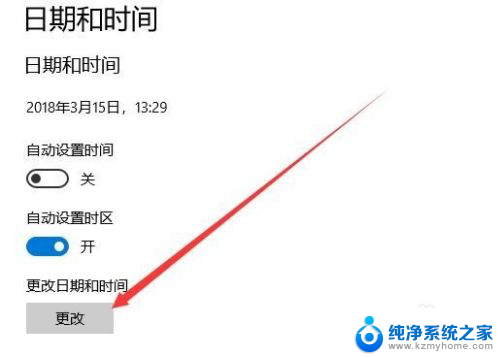
5.这时就会弹出更改日期和时间的窗口了,在这里修改当前的日期与时间。最后点击确定按钮就可以了。
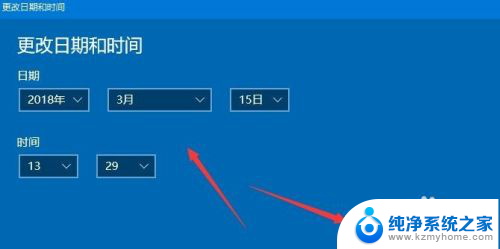
以上就是win10调整时间的全部内容,有需要的用户可以按照以上步骤进行操作,希望对大家有所帮助。